Per completare l'anagrafica
da Fon Coop
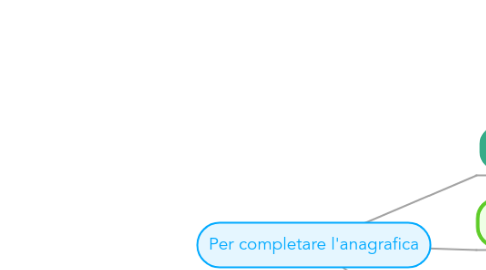
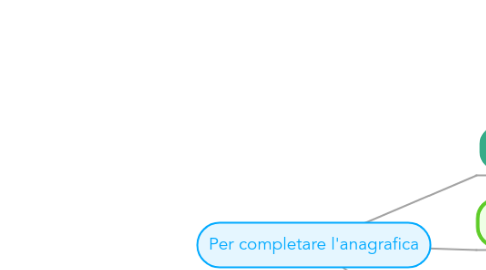
1. Come ente di formazione non aderente
1.1. Utilizza le user id e password inviate dal Fondo per accedere a GIFCOOP. Nella pagina dedicata devi accedere, sul menù di sinistra, alla sezione Gestione Anagrafica / Organico / Matricole ed inserire i dati della sede legale ed amministrativa della tua impresa.
2. Come impresa aderente o ente di formazione aderente
2.1. Utilizza le user id e password inviate dal Fondo per accedere a GIFCOOP. Nella pagina dedicata devi accedere, sul menù di sinistra, alla sezione Gestione Anagrafica / Organico / Matricole dove dovrai: • inserire i dati della sede legale ed amministrativa della tua impresa • verificare le matricole aderenti e inserire i dati relativi a CSC, ATECO 2002, CCNL • inserire nell’organico i dati relativi al numero e alla tipologia dei lavoratori. Se sei un’impresa neo aderente devi cliccare sul pulsante “Segnala adesione” ed indicare la matricola e la data di presunta adesione.
3. A questo punto la tua impresa può presentare un piano formativo. Ma potresti avere bisogno di attivare altre funzionalità!
3.1. Vuoi presentare un piano come: • consorzio d’imprese aderenti a Fon.Coop; • società capogruppo di gruppo d’imprese aderenti a Fon.Coop; • Ati o Ats di più imprese aderenti a Fon.Coop; • Ati o Ats di più Enti di formazione; • “contratti di rete” di imprese aderenti a Fon.Coop; • gruppo cooperativo paritetico di imprese aderenti a Fon.Coop?
3.1.1. Prima di creare il nuovo piano devi costituire il gruppo. Accedi alla sezione “Gestione gruppi” e costituisci il gruppo seguendo le istruzioni sul Manuale.
3.1.1.1. Ora la tua registrazione è completa! Buon lavoro!
3.2. Vuoi assegnare altri referenti al tuo piano - ad esempio per la presentazione o per la gestione?
3.2.1. Entra nella sezione “Gestione Utenti” e crea l’utenza per i nuovi referenti seguendo le istruzioni sul Manuale.
3.2.1.1. Ora la tua registrazione è completa! Buon lavoro!
3.3. Vuoi indicare un altro soggetto che possa sottoscrivere la documentazione di un piano formativo?
3.3.1. Entra nella sezione “Gestione Utenti” e crea l’utenza per i nuovi referenti seguendo le istruzioni sul Manuale.
3.3.1.1. Ora la tua registrazione è completa! Buon lavoro!
3.4. Stai rendicontando e devi assegnare al tuo piano un revisore contabile?
3.4.1. Entra nella sezione “Gestione Utenti” e crea l’utenza per i nuovi referenti seguendo le istruzioni sul Manuale.
3.4.1.1. Ora la tua registrazione è completa! Buon lavoro!
